Системные требования BlueStacks
Перед установкой данного эмулятора мобильной платформы желательно выяснить, какие минимальные и рекомендуемые системные требования Блюстакс у разных версий, а также проверить их соответствие конфигурации вашего компьютера или ноутбука. Рядовому пользователю не всегда просто разобраться с моделями процессоров, видеокарт и прочими «тонкостями». И если у вас возникли с этим какие-либо трудности, то ознакомьтесь с нашим материалом.
Подробная информация
В настоящий момент можно назвать три актуальных версии BlueStacks: обычная тройка, 3N и четверка (последнее обновление программы). В первой из них работает Android KitKat (4.4), а во второй и третьей — Nougat (7.X). И несложно предположить, что в каждом из случаев будут свои системные требования, как минимальные, так и рекомендуемые. Но в действительности все идентично. В статье требования будут записываться через значок «/» в случае различий. Выглядит все примерно так: «минимальные/рекомендуемые».
Для Блюстакс 3 и 3N:
- ОС: Windows XP (только 32-разрядная с третьим пакетом обновлений), Vista (32- или 64-разрядная и выше)/«Десятка» (читайте далее, как узнать вашу операционную систему);
- Процессор: любой даже одноядерный камень/многоядерная модель с активированной виртуализацией и оценкой в PassMark от 1000 баллов (про PassMark читайте далее);
- Графический адаптер: любой/Intel HD 5200 или аналогичный с оценкой PassMark 750+;
- ОЗУ: От 2 ГБ/6 ГБ и более;
- Накопитель: не меньше 4 ГБ свободного места на HDD/твердотельный накопитель (SSD) с доступным пространством от 40 ГБ и более;
- Наличие широкополосного интернет-соединения (необходимо в случае использования интернет-сервисов или для мобильных игр по Сети);
- Последние драйвера для видеокарты (про их обновление читайте далее).
Для BlueStacks 4 все то же самое, за исключением ОС. Данная версия программы более не поддерживает Windows XP и Vista.
А чтобы разобраться, какая у вас версия Виндовс, проверить PassMark и обновить драйвера, просмотрите следующие пункты.
Если вам неизвестна установленная на компьютере операционная система, то предлагаем легкий способ, как выяснить ее версию. Для начала откройте инструмент «Выполнить» через горячие клавиши Win + R. Далее, введите туда control system или скопируйте эту команду, а затем нажмите Enter. Это откроет свойства Windows, где вы и найдете необходимую информацию
И обратите внимание на графу «Тип системы». Там записана разрядность ОС, которая потребуется далее
PassMark
Такое название носит специальный бенчмарк (тест) для компьютерных комплектующих. В нашем случае — для процессора и для видеокарты. И чтобы Блустакс работал без каких-либо проблем, они по мощности должны соответствовать определенным отметкам.
Для начала нужно выяснить модели железа, используемого в вашем ПК. Делается все так:
- Нажмите комбинацию Win + R. Это запустит диалоговое окно «Выполнить».
- Сюда впишите dxdiag и нажмите Enter.
- Во вкладке «Система» вы найдете модель и производителя ЦП.
- А в «Экран» — аналогичную информацию о графическом адаптере.
Чтобы выяснить, какой PassMark у вашего процессора, сделайте следующее:
- Откройте страницу https://www.cpubenchmark.net/singleThread.html.
- Нажмите Ctrl + F, чтобы вызвать форму поиска в браузере.
- Впечатайте в нее модель ЦП. В нашем случае это «4670K».
- Убедитесь, что все нашлось правильно, сверив производителя.
- Цифра правее нужной графы и будет количество баллов в бенчмарке. В рекомендуемой конфигурации должно быть от 1000, но просто для запуска эмулятора хватит и меньшего количества.
Проверка для видеоадаптера:
Драйвера
Также в сис. требованиях значится пункт о наличии последних драйверов для видеокарточки. Мы уже знаем ее модель и производителя благодаря инструкции из предыдущего пункта. Теперь перейдем непосредственно к загрузке.
- Откройте страницу https://www.nvidia.ru/Download/index.aspx?lang=ru.
- В «Тип продукта» выберите «GeForce».
- В следующем пункте — серию (например, для GTX 760 — GeForce 700 Series).
- Затем укажите конкретную модель.
- Далее, выберите вашу операционную систему с нужной разрядностью.
- Язык стандартно стоит «Русский». Смените его, если это не так.
- Нажмите на «Поиск».
- На двух последующих страницах кликните по зеленой кнопке «Загрузить сейчас».
- Откройте скачанный файл и выполните установку.
- Перезагрузите компьютер или ноутбук.
- Скачайте утилиту для автообновления отсюда. Пролистайте страницу вниз и кликните на «Загрузить сейчас».
- Откройте exe-файл.
- Кликните на Install.
- Теперь нажмите «Принять и установить».
- Дождитесь обнаружения карточки, а потом дайте согласие на ее обновление.
- Выполните перезапуск ПК.
Скачать BlueStacks
Популярный эмулятор Андроид для компьютера.
Популярность игровых приложений для операционной системы Андроид сегодня просто зашкаливает. И теперь представьте себе, что Вы сможете поиграть в любимую аркаду на настольном компьютере, созерцая все действо на большом экране.
Благодаря популярному эмулятору Вы сможете пользоваться софтом для портативных устройств прямо на своем ПК или лептопе. Интерфейс утилиты полностью имитирует меню Вашего смартфона. Причем, Вы можете войти в свою учетную запись Google и даже пользоваться Play Market для установки дополнительных программ.

Таблица сравнительных характеристик основных эмуляторов Android для ПК
|
Bluestacks 3 |
Andy |
NoxPlayer |
Genymotion |
AMIDuOS |
Memu |
Droid4X |
|
| Цена | Бесплатный / 2$ в месяц | Бесплатный | Бесплатный | Бесплатный / 132$-412$ в год | 15$ / 10$ (единовременно) | Бесплатный | Бесплатный |
| Windows | Да | Да | Да | Да | Да | Да | Да |
| Mac | Да | Да | Да | Да | Нет | Нет | Да |
| Linux | Нет | Да | Нет | Да | Нет | Нет | Нет |
| Приложения и игры | Да | Да | Да | Да | Да | Да | Да |
| Стриминг | Да | Да | Нет | Да | Нет | Нет | Нет |
| Изменение размеров экрана | Да | Да | Да | Да | Нет | Да | Да |
| Кастомизация и настройка | Да | Да | Да | Да | Да | Да | Да |
| Обмен файлами | Да | Да | Да | Да | Да | Да | Да |
| Синхронизация | Да | Да | Нет | Да | Да | Да | Нет |
| Подключение внешних устройств | Да | Да | Да | Да | Да | Да | Да |
| Виртуальные сенсоры | Да | Да | Да | Да | Да | Да | Да |
| Многозадачность | Да | Нет | Да | Да | Нет | Да | Да |
| Запуск приложений от root | Да | Да | Да | Да | Да | Да | Да |
YouWave for Android
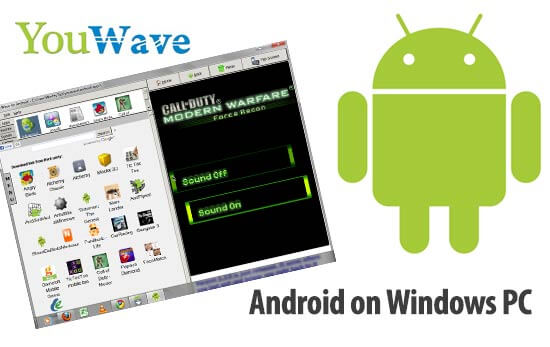 Небольшая, простая программка для эмуляции операционной системы Android. Если сравнивать ее с другими представителями XP, 7,8) из этого списка, то YouWave является одним из самых используемых инструментов. Все таки — простота и интуитивно понятный интерфейс – два самых главный качества хорошего эмулятора.
Небольшая, простая программка для эмуляции операционной системы Android. Если сравнивать ее с другими представителями XP, 7,8) из этого списка, то YouWave является одним из самых используемых инструментов. Все таки — простота и интуитивно понятный интерфейс – два самых главный качества хорошего эмулятора.
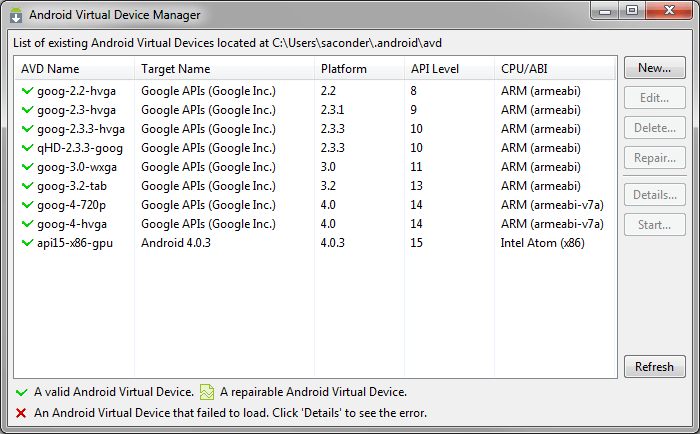 По сути, этот инструмент не является эмулятором – это скорее среда разработки приложения для Android включающая в себя, что совершенно понятно и естественно, средства тестирования и отладки созданных приложений.
По сути, этот инструмент не является эмулятором – это скорее среда разработки приложения для Android включающая в себя, что совершенно понятно и естественно, средства тестирования и отладки созданных приложений.
Если эмулятор нужен вам для более сложных целей, нежели “протестировать игрушку”, то можете выбрать этот инструмент. Доступен для большинства ОС, в том числе и для PC Windows (XP, 7,8)
.
Bluestacks 3 – самый популярный эмулятор.Есть бесплатная и платная (2$/месяц) версии
Скачать Bluestacks 3
Bluestacks – это самая популярная программа для эмуляции Android на компьютере. По данным разработчика, в месяц на Bluestacks запускают Андроид-приложения более миллиарда раз! И для этого есть несколько причин. Для начала можно упомянуть, что есть версии для Windows и для Mac. Они были первыми, кто сделал хорошо работающий мультиплатформный эмулятор. В основном BlueStacks ориентирован на геймеров
. Ранние версии были слегка раздутыми и сложными. Последняя версия (#3) вышла в 2017 году и отличается от предыдущих тем, что она заметно проще и быстрее. При этом она позволяет, например, работать в мультизадачном режиме и запускать несколько приложений. Можно даже запустить одновременно несколько версий одной и той же игры. Кроме того, в приложении поддерживается назначение горячих клавиш в играх. Согласитесь, для многих игр это может стать очень неплохим бонусом. Хотя Bluestacks 3 заметно шустрее предыдущих версий, он все же остался слишком раздутым и перегруженным, если сравнивать его с тем же Andy или Remix.
И всё же, тем кто выбирает эмулятор для игр, стоит присмотреться именно к Bluestacks 3. Если вам нужно что-то более простое и быстрое, выберите что-то другое. Даже при том, что Bluestacks – это номер 1, выбор есть.
Особенности программы
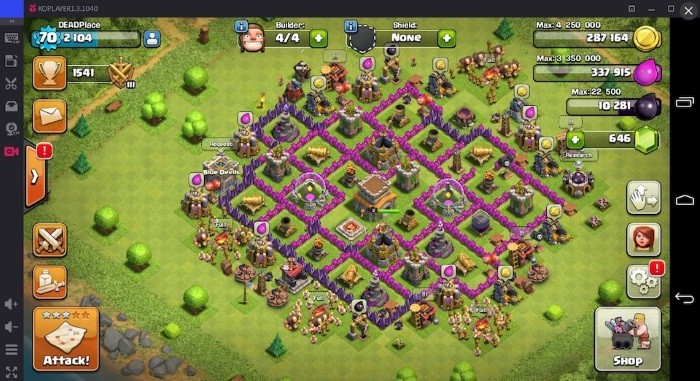
Приветствую вас, уважаемые любители планшетных компьютеров. В сегодняшней статья я сделал подборку самых лучших, на мой взгляд, эмуляторов операционной системы Android для ОС Windows. Также, на основе всего полученного материала попытаюсь выделить самый лучший эмулятор Android.
Совершенно логично, что при такой, не побоюсь этого слова, огромной популярности появляются различные эмуляторы на пк, позволяющие открывать приложения разработанные для Android на обычной платформе. Ниже вы можете ознакомиться со списком наиболее ярких и качественных представителей эмуляторов для Android.
Обзор программы
В первую очередь давайте обоснуем наш выбор. Забегая наперед, скажем, лучшим эмулятором для слабых компьютеров является BlueStacks. Почему так? Все очень просто:
- Данный эмулятор поддерживает огромное количество игр и программ, недоступных в других проектах.
- Пользовательский интерфейс выглядит максимально качественно и при этом не содержит рекламы.
- Данное приложение отличается максимальной стабильностью.
- Большое количество настроек позволяет конфигурировать производительность любым удобным образом.
В двух словах это значит, что благодаря обилию опций мы можем настроить данный эмулятор для работы на самых слабых компьютерах. В то же время, если ваша машина отличается большей мощностью, повысить количество кадров в секунду тоже можно. Это универсальное решение, которое необходимо рассматривать в первую очередь.
Genymotion – быстрый эмулятор для разработчиков.Бесплатный для персонального использования (с платными опциями)
Скачать Genymotion
Этот вариант больше подойдет разработчикам. Он позволяет тестировать приложение на множестве различных устройств, не обладая ими. Вы можете выбрать в параметрах Genymotion устройство и версию Android, на которых вы хотите произвести запуск. Например, вы можете выбрать Nexus One с установленным Android 4.2 или Nexus 6 с установленным Android 6.0. И при этом вы можете переключаться между устройствами “на лету”.
Genymotion – это не самая удобная программа для потребительских нужд. Но это бомбический эмулятор для разработчиков. Кроме того, программа условно бесплатна для персонального использования. И только для тех, кому это действительно нужно, возникают платные опции.
Системные требования программы
Минимальные:
- Процессор AMD или Intel x86 или x64(по сути, почти любой, но не совсем хлам);
- ОС от Windows XP SP3 и до современной Windows 10 – то есть, не только актуальные системы, но и старые;
- Поддержка DirectX 11 или OpenGL 2.0;
- 2 ГБ оперативной памяти;
- 36 ГБ места на жестком диске;
- В БИОС должна быть включена технология аппаратной виртуализации(AMD-V или Intel VT-x). Чаще всего, она бывает включена по умолчанию.
Рекомендуемые:
- Процессор Intel i5 7500 или аналог от AMD(или лучше);
- 8 ГБ оперативной памяти;
- 100 ГБ на жестком диске;
- видеокарта Geforce GTX 750 Ti или аналог от AMD(можно лучше).
Тут стоит отметить, что объем оперативной памяти является достаточно принципиальным моментом для быстрой работы эмулятора. LDPlayer может работать даже с двумя гигабайтами, что по современным меркам является очень небольшим показателем. Но, конечно, лучше иметь хотя бы 4 гигабайта.
4 Best Android Emulator for 2GB Ram PC
| No. | Android Emulator | Free |
|---|---|---|
| 1. | MEmu Emulator | ✓ |
| 2. | Droid4X | ✓ |
| 3. | KO Player | ✓ |
| 4. | LD Player | ✓ |
1: MEmu
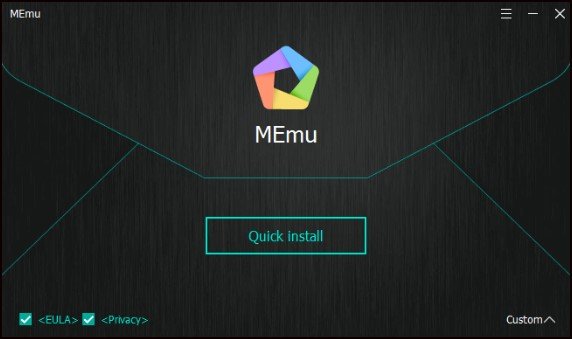
MEmu is a popular Android emulator that provides better performance on low-end PCs. It’s free to download, quick to upload APK packages from the computer, and supports unlimited games and applications. The simulator is specifically designed for gamers, you can use smart controlling to experience trending games.
System Requirements
- CPU: 2 cores x86/x86_64 Processor (Intel or AMD CPU)
- Operating System: WinXP SP3 / Win7 / Win8 / Win10 (Not recommended to run on Server/Enterprise)
- Graphics: Latest Windows DirectX 11 / Graphics driver with OpenGL 2.0.
- RAM: 2GB of RAM
- Storage: Need 1GB of free space
Download MEmu
2: Droid4X
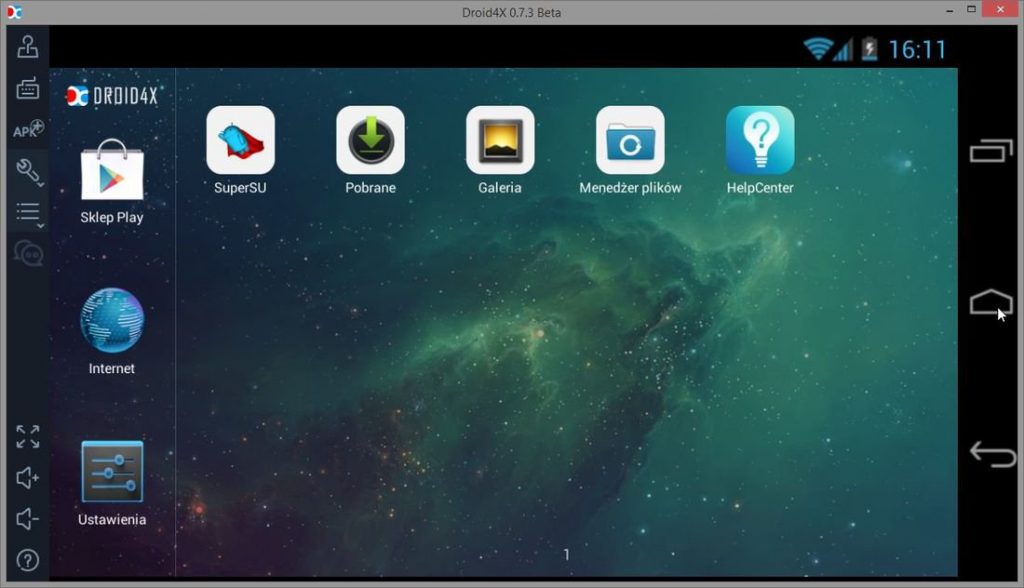
Droid4X is one of the oldest Android emulators which stands with powerful emulators. It’s also freely available to download, you can make gameplay videos using the screen recorder feature, and compatible with Windows 7/8/10. The publishers also launched for macOS users. It provides you better performance while testing Android apps. It works with 2GB ram PCs.
System Requirements
- OS: Windows XP, 7/8/10 or macOS
- Ram: Minimum 2GB of Ram
- Processor: Intel or AMD
- Graphics: Latest graphics driver should be installed
- Storage: 400MB free of space
Download Droid4X
3: KO Player
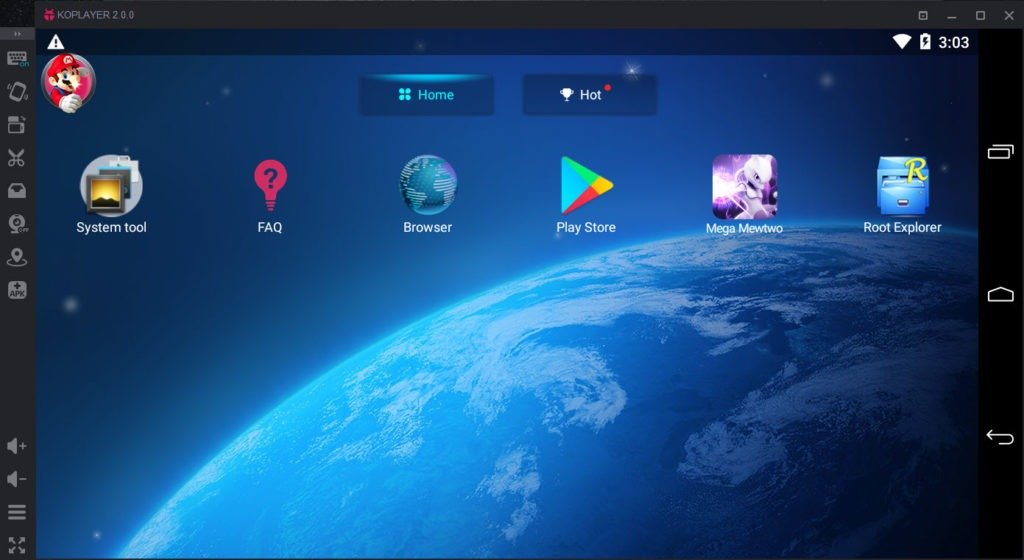
Ko Player is another emulator that is license-free. You can capture images, videos, adjustable screen resolution. The emulator supports trendy games with great controls, installation process quite simple, no need for any technical expertise. If you have a low-end computer or laptop, it can be a good choice, we recommend you to download it and run the apps.
System Requirements
- Operating System: Windows XP, 7/8/10 or macOS
- Ram: Minimum 2GB of Ram
- Processor: Intel or AMD
- Graphics: Latest graphics driver should be installed
- Storage: 1GB of free space
Download Ko Player
4: LD Player
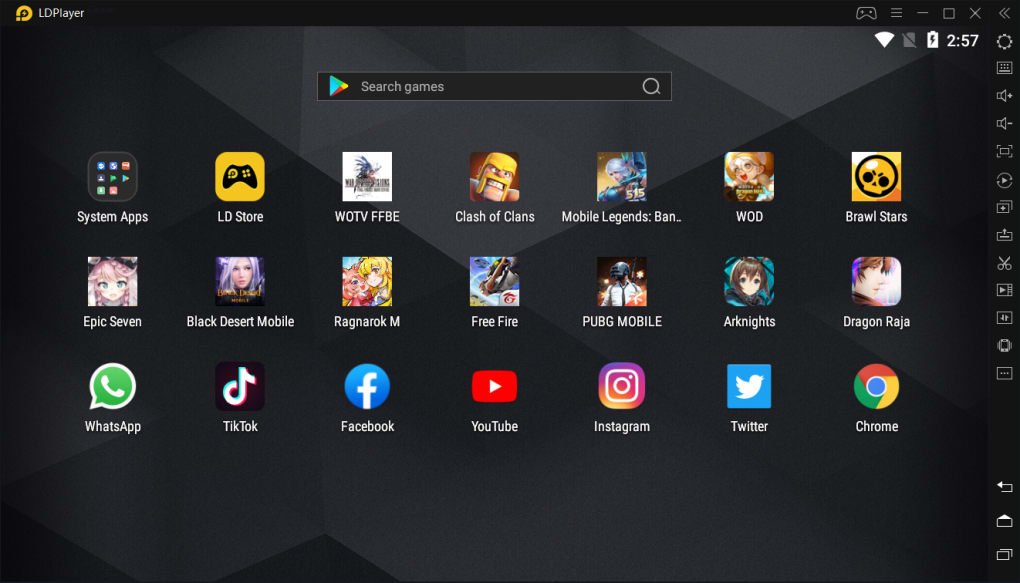
This is another emulator that provides you High FPS graphics on low-end systems. LD Players support multiple languages, anyone can select their native language for a better experience. You can play all popular games on it like PUBG Mobile, Call of Duty, and Free Fire. The emulator is optimized for both CPU Intel or AMD.
System Requirements
- Operating System: Windows XP, 7/8/10 or macOS
- Ram: Minimum 2GB of Ram
- Processor: Intel or AMD
- Graphics: Latest graphics driver should be installed
- Storage: 1GB of free space
LD Player Download
These are the best Android emulators for 2GB ram PCs. You can download them from the above link. To install an emulator, open the installation file and accept terms and conditions then, select the location, where you want to install, then click on ‘Install’ emulator will take a few minutes to extract files into your computer. Once you install the emulator, you will be able to import and export apps.
What is an Android Emulator?
An Android Emulator is a tool that can be installed on a desktop (Windows/Mac/Linux). This software allows you to create and emulate Android software. Essentially, it lets you run Android on your PC as a virtual machine inside your Windows environment.
The best Windows 10 Android emulator tools are used for software testing, development, and general-purpose use cases like gaming. Some of the best Android emulators may have additional facilities to screen record and run apps at high FPS settings.
You may use the best Emulator for low-end PCs to save some money when buying an Android device. It can also be used to test/build apps by visualizing multiple screen sizes, resolutions, and aspect ratios.
Koplayer эмулятор для слабых ПК
Среди популярных эмуляторов ОС Android существенно выделяется Koplayer. Он занимает мало места и удивляет скоростью работы даже на слабом компьютере. С помощью этой программы вы сможете создавать множество виртуальных копий и использовать сразу несколько аккаунтов в своих любимых играх.
В целом данная программа аналогична другим представителям андроид симуляторов. В Koplayer можно самостоятельно настраивать клавиатуру и мышь для полной имитации сенсорного управления, что является его основным достоинством. Также он хорош тем, что оптимизирован под старые и новые ПК.
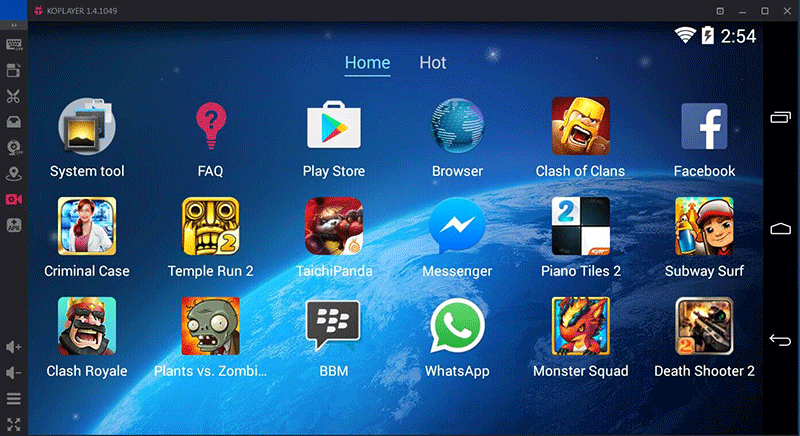
Функционал Koplayer
- Настройку размеров окна;
- Взаимодействие с такими датчиками, как акселерометр и GPS;
- Управление посредством нажатия клавиш клавиатуры и мыши;
- Сохранение настроек для разных игр.
Интерфейс эмулятора
Все необходимые опции расположены в ряд с левой части экрана. Правее от них находятся кнопки управления. Переключатель громкости, а также полноэкранный режим расположены в самом низу панели.
Всего имеется 7 основных функций:
- Назначение действий на горячие клавиши;
- Изменение положения с горизонтального на вертикальное;
- Скриншот;
- Общая папка для компьютера и эмулятора;
- Включение веб-камеры;
- Настройка местоположения;
- Запись видео с экрана монитора;
- Установка Apk файла.
Системные требования Koplayer
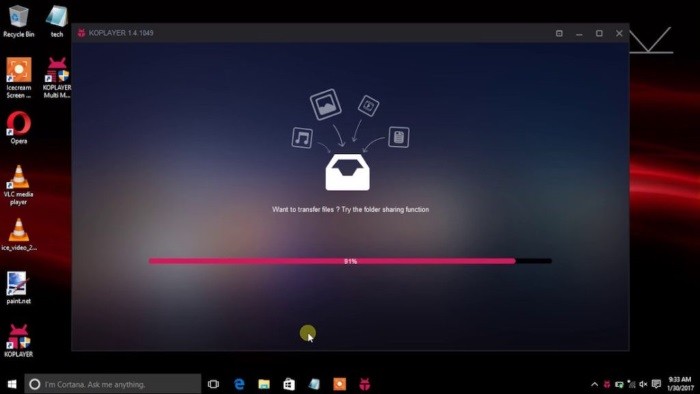
Для запуска программы потребуются комплектующие средней ценовой категории или выше.
- Процессор с тактовой частотой от 2000 Mh, например AMD Opteron-175 Denmark или Intel Pentium E2200;
- Свободного места на жестком диске больше 2 Гб;
- Оперативки(ОЗУ) не менее 2048 мб для Win 7,8.1,10. Для Win XP SP3 не менее 1024 мб;
- Видеокарта с объемом видеопамяти не меньше 512 мб;
- ОС Windows XP SP3,7,8.1,10
- Поддержка видеоускорителем OpenGL 2.0 обязательна;
Если ваш процессор поддерживает технологию виртуализации, то koplayer будет работать гораздо быстрее.
Производительность
Разработчики уверяют, что koplayer эмулятор производительней других эмуляторов за счет низкой загруженности системы, а также максимального использования ресурсов компьютера. Время его запуска занимает в среднем 15 секунд, при том, что другие эмуляторы загружаются минимум 30 секунд. Большинство требовательных игр демонстрируют стабильные 60 кадров в секунду.
В чем уступает конкурентам?
К сожалению, все версии koplayer имеют несколько существенных минусов:
- Нет возможности переключиться на русский язык;
- Отсутствие мультиоконного режима;
- Открытые приложения не группируются во вкладках сверху;
- Также эмулятор не способен работать с некоторыми играми (Despicable Мe, Pot Farm — Grass Roots).
Инструкция: Как установить эмулятор Koplayer на свой ПК?
Установка программы не вызовет трудностей даже у неопытного пользователя ПК, и займет совсем немного времени.
Скачайте и запустите установочный файл KoPlayer. Запустите установщик и выделите несколько Гб места на жестком диске для хранения файлов эмулятора, и ждите конца загрузки. После вам предложат выбрать способ рендеринга видео. Разработчики рекомендуют самый первый в списке, так как он показывает более высокую производительность.
Больше информации про Koplayer и его функции вы узнаете из видео ниже.
В нем показана пошаговая инструкция установки и обзор всех функций эмулятора. Автор демонстрирует возможности программы на примере игры DC Legens.
Особенности программы
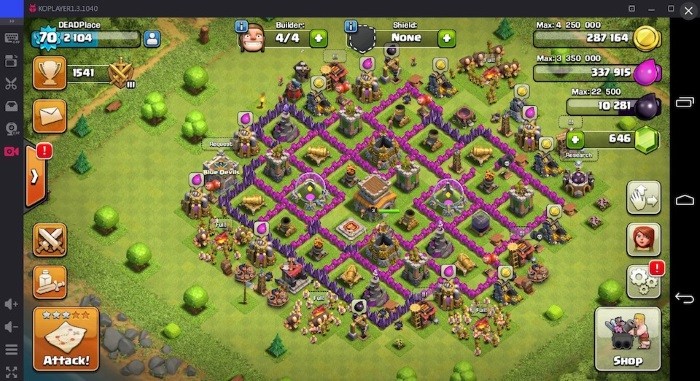
На все имеющиеся недостатки приходится несколько полезных функций, которые вы найдете далеко не во всех андроид эмуляторах.
- Создание дополнительных копий программы, для использования нескольких аккаунтов одновременно;
- Удобный рабочий стол и папки для сортировки скачанных программ;
- Встроенный магазин приложений;
- Широкие настройки производительности;
- Встроенные права супер-пользователя (Root).
Благодаря внушительному функционалу и высокой скорости работы koplayer может составить серьезную конкуренцию таким эмуляторам, как Bluestacks или Andy
Если вам не особо важно наличие русского языка и многооконного режима, то данная программа окажется лучшим решением
Droid4X – простой эмулятор для игр.Бесплатный
Скачать Droid4X
Droid4X имеет свои плюсы и минусы. И для многих людей и их нужд, он не является идеальным эмулятором.
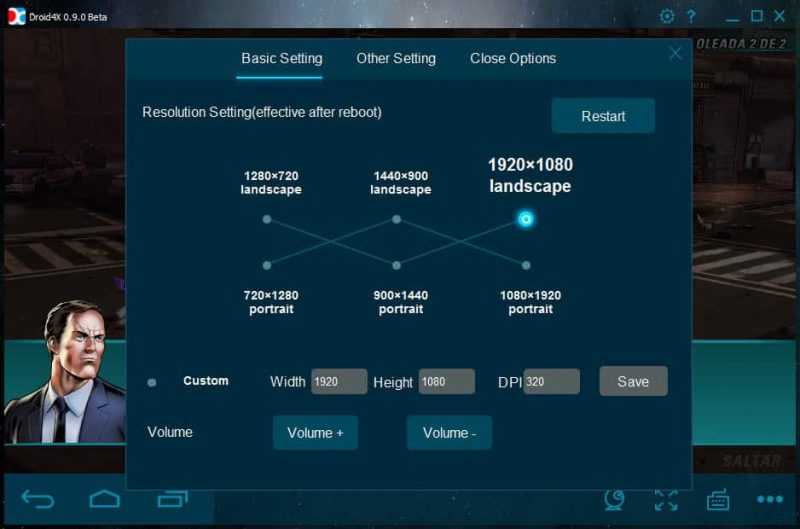 Однако он подходит большинству людей из-за простоты установки и простого лаконичного дизайна. Кроме того, Droid4X изначально создавался для геймеров. Поэтому программа ориентирована в основном на эмуляцию несложных в графическом плане игр. В принципе, можете попробовать запустить и что-то более тяжеловесное на нём.
Однако он подходит большинству людей из-за простоты установки и простого лаконичного дизайна. Кроме того, Droid4X изначально создавался для геймеров. Поэтому программа ориентирована в основном на эмуляцию несложных в графическом плане игр. В принципе, можете попробовать запустить и что-то более тяжеловесное на нём.
Но помните, что программа немножко устарела. Пока что страница с загрузкой эмулятора “жива”, но судя по всему, разработчики перестали заниматься обновлением программы уже давно.
В общем, качайте на свой страх и риск: эмулятор может глючить. Да, вроде как где-то в природе существует версия под Mac, но найти ее не представляется возможным.
Эмулятор андроид на пк для слабых компьютеров
MEMU эмулятор
А вот данный эмулятор как раз таки предназначен для игр. В нем встроена удобная клавиатура и эмуляция геймпада. К примеру для нажатия на экран, можно привязать нажатие клавиш на клавиатуре, тем самым играть можно управляя клавиатурой. Такой функции часто не хватает для полноценной и удобной игры. В остальном эмулятор имеет такие же функции как и остальные эмуляторы.
Можно отметить несколько особенностей в этом эмуляторе. Это отправка игры с компьютера на эмулятор, быстрая смена ориентации экрана и полноэкранный режим. Конечно в полноэкранном режиме качество графике хуже, но играть можно и зависит от самой игры. Большинство топовых, тяжелых игр, с легкостью запускаются на этом эмуляторе.
В эмуляторе MEMU устроены root права, что облегчает жизнь тем, кому рут права необходимы. В эмуляторе есть собственный каталог игр и приложений, но им лучше не пользоваться, так как там все на китайском. Лучше уж скачать игру с Google Play или со сторонних ресурсов. В целом это не плохой эмулятор, компактный, с множеством функций и без рекламы. Скачать эмулятор андроида memu можно на сайте разработчика
Andy эмулятор android для пк
Хороший эмулятор, практически ничем не отличающий от того же Memu. Вас ждет все такой же просто интерфейс, в данной случае это является плюсом, а не минусом.
Но есть небольшой недостаток, с тяжелыми играми эмулятор не всегда справляется. Поэтому данный эмулятор больше рассчитан для приложений. Еще можно отметить то, что у этого эмулятора присутствует реклама, что не совсем хорошо. В папках с файлами предлагаются установить какое либо приложение, такие приложения отмечены плашкойA AD. Скачать можно с официального сайта.
С
уществует множество причин, почему вам могут понадобиться эмуляторы Андроида на ПК. Разработчики приложений тестируют свои продукты на эмуляторах перед тем, как выкладывать их в Google Play. Геймеры используют эмуляторы для того, чтобы играть в Андроид-игры с использованием мышки и клавиатуры. Кроме того, в эмуляторах можно выбрать имитируемое устройство и указать такие настройки, как версия Андроида, количество ядер CPU, оперативная память, наличие SD-карты и тп.
В любом случае, не так важно, зачем вам требуется эмулятор Андроида, нужно знать о том, что во-первых, такие программы существуют и их много, во-вторых, эмуляторы по своей начинке во многом похожи друг на друга и, в-третьих, процесс установки и настройки не так уж и прост и требует минимальной технической грамотности, поэтому запаситесь терпением. Далее приведены 15 лучших эмуляторов Андроида на ПК с комментариями
Выбирайте тот, что подойдет вам.
How to Install Android Apps
When you install an emulator, it allows you 2 ways to install apps, you can import APK files or directly download from Google PlayStore, here is how you can do it in the right way.
To Import APK
- Open the emulator and go to the file manager.
- Click the import button then, you get a pop-up window, select the APK which you want to import from your computer.
- Click on APK after importing, then install it.
This process might be different from other Android emulators, some of them allow you to import apps from the Sidebar tool.
To Download apps from PlayStore
- Open PlayStore from the emulator.
- Enter Gmail ID and password to log in.
- Search the app name which you want to download.
- Click the ‘Install’ button.
It takes a moment to download the application into your emulator.
Also Read: 15 Best Android Emulator for gaming and running apps
Bear in mind that these Android emulators can handle games in low-end configurations. Don’t play games with strong graphics, consume a lot of power from your CPU, and slow down your rig, you can run it for light work.
We recommend you to upgrade your PC resource so that your PC can perform better while gaming. Hope you find it useful if you have anything to share on the Low-end Android emulator then comment down below.
Настройки производительности
Стоит также учитывать, что по умолчанию в эмуляторе установлены настройки, подходящие для большинства игр и компьютеров. Но если у нас слабый ПК, то они не всегда могут подходить. Поэтому отправляемся в настройки и начинаем там копаться!
Разработчик эмулятора сам указал оптимальные варианты настроек для большинства игр:
- Шутеры от первого лица, MMO, стратегии – 4 ядра, 4 гигабайта RAM.
- Пошаговые стратегии, простые RPG и экшены – 2 ядра и 2 гигабайта RAM.
Стоит также отметить, что многие популярные игры уже по умолчанию запускаются в LDPlayer с оптимизированными настройками. Например, PUBG Mobile иди Black Desert. Поэтому можно просто запускать их и наслаждаться! К слову, управление в таких проектах также будет настроено по умолчанию.
Что такое эмуляторы? Особенности выбора

Эмулятор — специальная программа, имитирующая программный функционал смартфона или планшета на мониторе обычного компьютера. В последнее время выходит все больше и больше оригинальных и интересных приложений. На сегодняшний день существуют десятки различных утилит для эмуляции операционной системы Android. Каждая из них имеет собственные преимущества и недостатки. К подбору эмулятора, который точно не разочарует пользователя, нужно подходить максимально ответственно. Ошибки при выборе могут привести к необходимости покупки и установке другого варианта
На что обратить внимание при выборе подходящей программы:
- цель дальнейшего использования;
- поддержка требуемых версий операционных систем смартфона и компьютера;
- удобство интерфейса;
- возможности производительности и быстродействия;
- практический функционал;
- языковая поддержка и доступность;
- минимальные системные требования.
Все доступные утилиты для эмуляции можно разделить по назначению:
- программы для обычных пользователей;
- эмуляторы для геймеров;
- софт для профессиональных разработчиков приложений для Android.
Программы для простых юзеров просты в управлении и предназначены только для быстрого и стабильного воспроизведения приложений Android. Эмуляторы для любителей мобильных игр отличаются качественной графикой и высокой производительностью. Кроме того для них характерна возможность использования дополнительных устройств — джойстиков, геймпадов и т. д. Средства для продвинутых пользователей и разработчиков подразумевают создание нескольких виртуальных устройств и имеют дополнительные опции для тестирования.
Перед установкой оболочки для эмуляции необходимо убедиться, что она поддерживает необходимы версии ОС компьютера. Часть программ не работает на устаревших версиях Windows, а некоторые — не имеют обновлений для работы с последними версиями прошивки Android.
Особое значение имеет удобство интерфейса эмулятора — в некоторых из них достаточно тяжело разобраться не только новичкам, но и опытным пользователям, а также производительность и быстрота загрузки приложений
Важно, чтобы игры и приложения не тормозили в процессе использования, а после их запуска не приходилось долго ждать их загрузки
Среди необходимого функционала программ для эмуляции ОС Android следует выделить:
- настройка параметров отображения;
- регулировка разрешения экрана, ориентации и т. д.;
- настройка управляющих клавиш и дополнительных устройств;
- встроенные интернет-браузер и менеджер файлов;
- наличие специальных средств для тестирования и разработки;
- возможность работы в полноэкранном режиме;
- запись звука и видео;
- возможность подмены GPS;
- установка приложений из магазина контента и путем загрузки apk-файлов.
Преимущества использования эмуляторов
Кроме возможности запуска игр, у которых нет официальных версий для компа, пользователи получают возможность:
- не отвлекаться на смартфон, ведь все социальные сети и мессенджеры можно вывести на экран эмулятора;
- запускать мобильные версии любимых приложений, которые отличаются функционально (например, Instagram на ПК не позволяет загружать фотографии в свой профиль, с использованием эмулятора такая функция будет доступна);
- оптимизировать дизайн Windows под интерфейс Android (не во всех программах);
- ссылаться на файловую систему компьютера в андроид-приложениях (то есть загружать фотографии, кеш, видеоролики и пр. сразу с жесткого диска ПК);
- использовать одновременно несколько приложений в разных окнах (не во всех эмуляторах);
- синхронизироваться с учетной записью Гугл и создавать резервные копии.
И что самое интересное – большую часть эмуляторов можно скачать абсолютно бесплатно. Плюс каждый пользователь сам найдет для себя свои собственные преимущества.
Как пользоваться
А теперь переходим к практике и в виде пошаговой инструкции разберем процесс скачивания, а также установки Android-эмулятора, который отлично работает даже на самых низкопроизводительных машинах.
Загрузка и установка
Сначала переходим в самый конец странички и при помощи кнопки скачиваем последнюю русскую версию BlueStacks. Затем запускаем исполняемый файл двойным левым кликом и переходим непосредственно к инсталляции.
- На первом этапе просто переходим к следующему шагу, нажав отмеченную кнопку.
- Дальше дожидаемся процесса автоматического скачивания и установки программы.
- Уже через несколько секунд эмулятор запустится, и мы сможем перейти к его настройке. В первую очередь жмем по иконке с изображением трех горизонтальных полосок (находится в верхней правой части окна) и из выпадающего меню выбираем отмеченный на скриншоте пункт.
- Дальше переходим в раздел «Производительность». Здесь необходимо указать имеющееся количество ядер, а также выделить объем оперативки, например, 512 Мб или 1 Гб. Частоту кадров устанавливаем в положении «30».
- Прокручиваем содержимое раздела немного ниже и активируем функцию отображения количества кадров в секунду. Этот показатель понадобится нам для оценки производительности эмулятора.
- После каждого сохранения настроек необходимо перезагружать эмулятор для того, чтобы внесенные изменения корректно применились.
- Теперь переходим к разделу «Экран». Чем меньшее разрешение вы установите, тем большей производительностью будет отличаться эмулятор в играх. Соответственно, пробуем разные значения и, запустив игру, смотрим на количество кадров в секунду. Если FPS проседает, уменьшаем разрешение. Показатель плотности пикселей устанавливаем в значении «160DPI».
- В разделе «Графика» необходимо переключить режим движка в положении «Производительность».
На этом с настройками все. Можно переходить к тестированию производительности, которая наверняка вас порадует.
Работа с эмулятором
Еще один важный момент, о котором мы должны рассказать, это использование Google Play на компьютере.
- Нажимаем предназначенную для запуска магазина приложений иконку на домашнем экране эмулятора.
- Вводимым свою электронную почту и пароль для произведения авторизации в Google Play.
- В результате Play Market запустится и мы сможем найти любую игру или программу, для того чтобы установить последнюю на ПК.
Эмулятор поддерживает инсталляцию приложений из файла. Мы можем скачать APK на любом сайте в сети и, воспользовавшись кнопкой, обозначенной стрелкой, произвести установку.
BlueStacks
BlueStacks на протяжении долгого времени является наиболее известным эмулятором Android на компьютере. Его уже нельзя было назвать лучшим вариантом, но в прошлом году разработчики посвятили немало времени обновлению своей программы. Результатом стала версия BlueStacks 2, более быстрая и стабильная. Поддерживаются многозадачные приложения и встроенная функциональность, вроде установки местоположения. Главной целевой аудиторией этого эмулятора остаются геймеры. Для производительной работы это не самая лучшая программа, но цена осталась прежней. Здесь довольно много bloatware-приложений, но в целом эмулятор неплохой.
YouWave – динозавр.Есть бесплатная и платная (29.99$) версии
Скачать YouWave
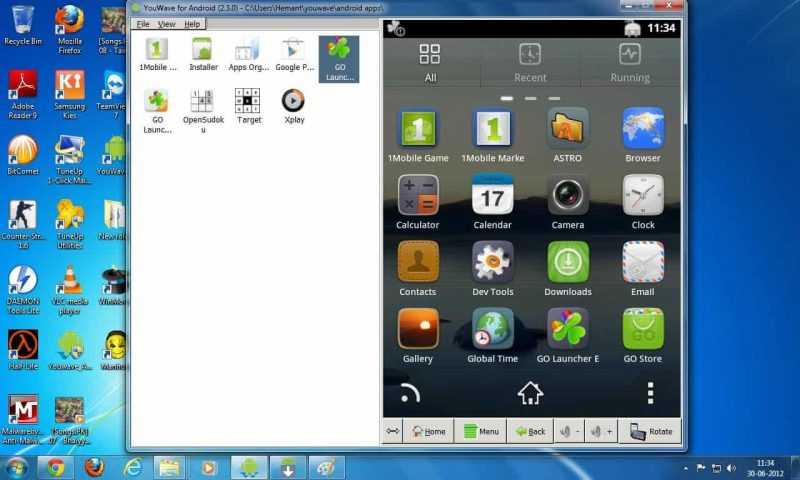 последнее обновлениеБесплатная версия
последнее обновлениеБесплатная версия
В целом эмулятор работает хорошо и без сбоев. Устанавливается тоже несложно.
И хотя в YouWave нет каких-то особенных опций для геймеров (например, назначения горячих клавиш или нативных жестов), играть на нем все же можно. Возможно, этот эмулятор понравится разработчикам, особенно начинающим.
Есть версия YouWave для Mac.
 Вечеринка VirtualBox Вообще говоря, это не просто эмулятор Android, это эмулятор любых операционных систем. Как и все DIY в этом списке, установка и настройка требует технических навыков. Поэтому, если их нет, то смотрите на эмуляторы “из коробки”.
Вечеринка VirtualBox Вообще говоря, это не просто эмулятор Android, это эмулятор любых операционных систем. Как и все DIY в этом списке, установка и настройка требует технических навыков. Поэтому, если их нет, то смотрите на эмуляторы “из коробки”.
Чтобы подытожить, этот вариант эмуляции подходит для гиков и олдскульных программистов. Какие тогда у него есть плюсы, спросите вы? На самом деле масса, и главный из них – вы можете поставить абсолютно любую версию Android и настроить абсолютно всё. Полная кастомизация.
Xamarin – это IDE (интегрированная среда разработки), которая многим похожа на Android Studio. Разница заключается в том, что Xamarin может подключаться к такой монструозной среде разработки, как Microsoft Visual Studio.
Так же как и Android Studio, Xamarin имеет встроенный эмулятор для разработчиков.
Xamarin – это инструмент для разработчиков. Хотя теоретически он может вам подойти для использования в личных целях, если вы хотите настроить под себя всю Андроид-инфраструктуру. Xamarin – не такой мощный, как тот же Genymotion, но он справится со всеми приложениями на раз.
Xamarin работает на Windows. Он бесплатный для персонального использования. Команды разработчиков и компании могут выбрать различные тарифные планы.
Windroy Windroy – это классика. Это один из самых древних эмуляторов в истории. В связи с этим, сложно его кому-то рекомендовать.
Используйте его только в случае, если вы совмем потеряли надежду, и новомодные программы не могут решить ваших задач.
Есть мнение, что Windroy лучше работает на старых версиях Windows (например, на XP).
Windroy больше про неигровые приложения, типа офисных. Игры на нем могут пойти только такие же древние как и он сам. И то с натяжкой.
С другой стороны, эмулятор бесплатный. И устанавливается довольно просто.
Если у вас (вдруг) Win XP, ставьте Windroy.
Remix OS Player – свежачок для геймеров.Бесплатный
Remix OS Player (разработка компании Jide) – это один из самых новых эмуляторов для ПК в списке. И это единственный эмулятор на данный момент, который работает на Андроиде версии Marshmallow вместо Lollipop или Kit Kat. Процесс установки очень прост. Программа так же довольно проста в использовании. В основном Remix ориентирован на геймеров
. Внутри программы есть удобный сайдбар, в котором можно изменить настройки эмуляции.
Из-за того, что программа относительно свежая и при этом бесплатная, разработчики продолжают отлавливать некоторые баги. При всем при этом, Remix – лучше многих из нашего списка и работает относительно хорошо. И кроме того, он бесплатен.
Слабые места
: Remix OS Player работает только на Windows 64-bit (7 и выше) и не поддерживает процессоры AMD.
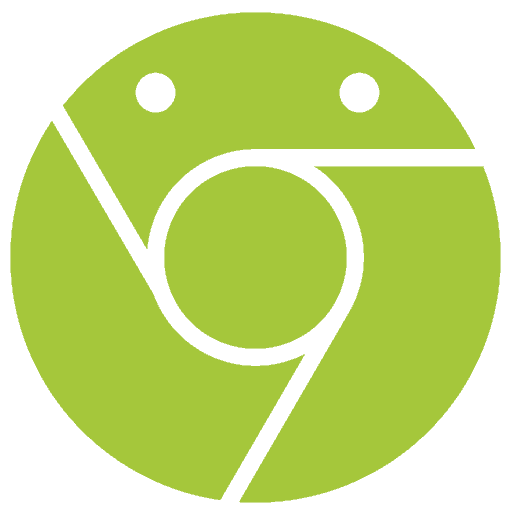













![Эмулятор android на пк для слабых компьютеров – 7 лучших [2020]](http://portalcomp.ru/wp-content/uploads/1/0/1/10153fe9a6b5307705f56d0e5e655371.jpeg)
















